基础框架
import unittest
class BasicTestCase(unittest.TestCase): # 设置基础测试类名,继承库中测试用例的属性
# setUp()和tearDown()是每个测试用例进行时都会执行的测试方法,前者为起始,后者为结束
# 程序执行流程:setUp()-test1()-tearDown()---setUp()-test2()-tearDown()---
def setUp(self): # 复写父类的方法,Pycharm环境左侧有标识,是每一个测试用例都会执行的"起始方法"
pass # 自定义设置开始步骤
def tearDown(self): # 复写父类的方法,Pycharm环境左侧有标识,是每一个测试用例都会执行的"结束方法"
pass # 自定义设置结束步骤
def way(self): # 根据实际需求编写的测试方法
pass
def test1(self): # 设置测试用例1,命名为test+xxx,会按照test后的阿拉伯数字顺序执行,testdemo也执行,带test都会执行
pass # 执行程序+断言(自定义断言方法,灵活多变)
def test2(self): # 设置测试用例2
pass # 执行程序+断言(自定义断言方法,灵活多变)
if __name__ == '__main__': # 设定条件执行unittest的主函数
unittest.main() # 调用主函数进行多个测试用例测试
基础框架实例演示
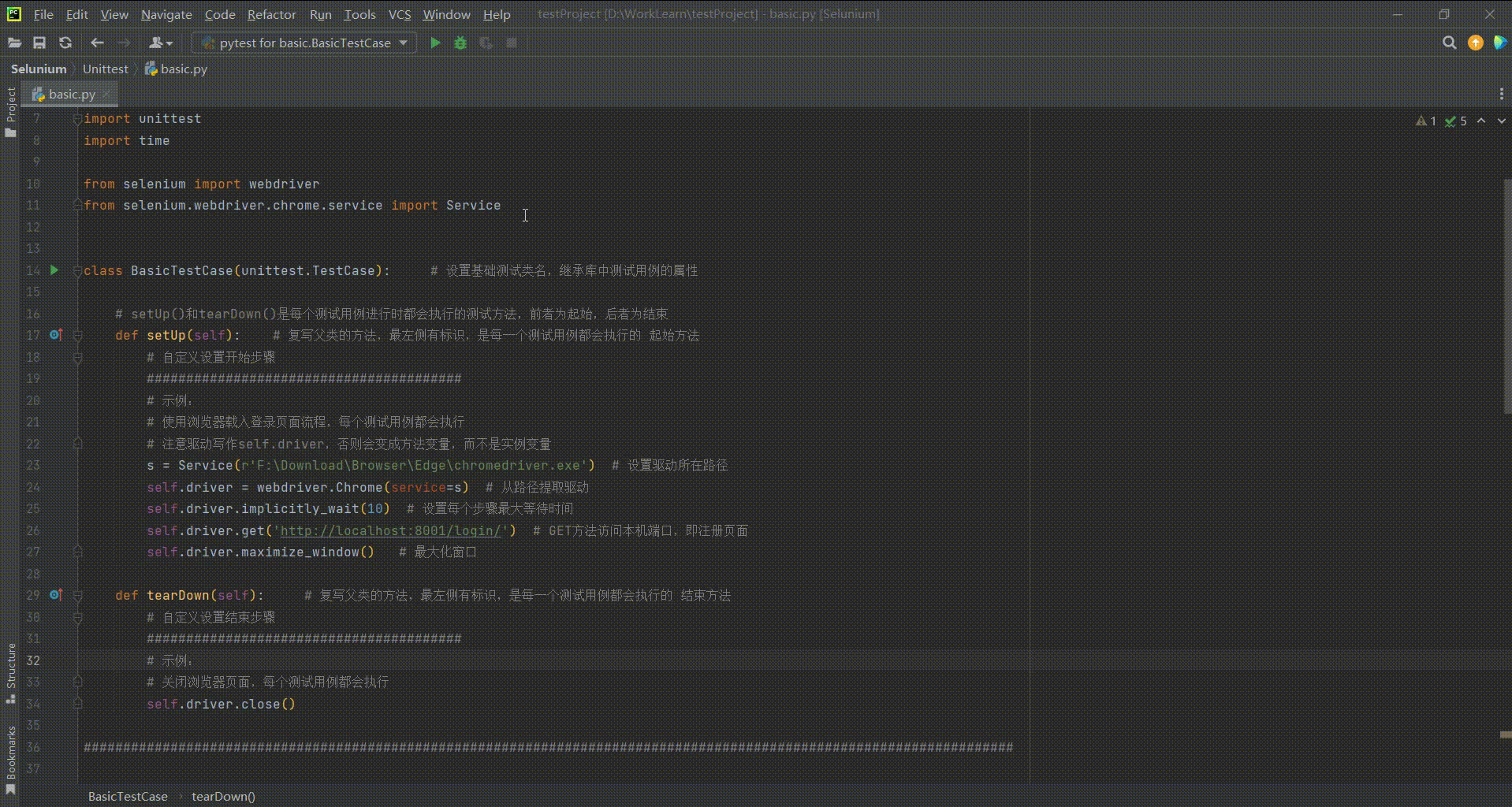
import unittest
import time
from selenium import webdriver
from selenium.webdriver.chrome.service import Service
class BasicTestCase(unittest.TestCase): # 设置基础测试类名,继承库中测试用例的属性
# setUp()和tearDown()是每个测试用例进行时都会执行的测试方法,前者为起始,后者为结束
def setUp(self): # 复写父类的方法,最左侧有标识,是每一个测试用例都会执行的 起始方法
# 自定义设置开始步骤
########################################
# 示例:
# 使用浏览器载入登录页面流程,每个测试用例都会执行
# 注意驱动写作self.driver,否则会变成方法变量,而不是实例变量
s = Service(r'F:\Download\Browser\Edge\chromedriver.exe') # 设置驱动所在路径
self.driver = webdriver.Chrome(service=s) # 从路径提取驱动
self.driver.implicitly_wait(10) # 设置每个步骤最大等待时间
self.driver.get('http://localhost:8001/login/') # GET方法访问本机端口,即注册页面
self.driver.maximize_window() # 最大化窗口
def tearDown(self): # 复写父类的方法,最左侧有标识,是每一个测试用例都会执行的 结束方法
# 自定义设置结束步骤
########################################
# 示例:
# 关闭浏览器页面,每个测试用例都会执行
self.driver.close()
########################################################################################
def input(self, user=None, password=None, vcode=None): # 根据实际需求编写的测试方法
########################################
# 示例:
# 写入用户名,密码,验证码,并且点击登录
if user: # 设定判定条件,有输入才键入,否则不键入
self.driver.find_element('id', 'LAY-user-login-username').send_keys(user) # 将参数键入指定位置
if password:
self.driver.find_element('id', 'LAY-user-login-password').send_keys(password)
if vcode:
self.driver.find_element('id', 'LAY-user-login-vercode').send_keys(vcode)
self.driver.find_element('id', 'loginButton').click() # 点击登录按钮
pass
########################################################################################
def test1_login_success(self): # 设置测试用例1,测试成功登录的情况,命名为test+xxx,会按照test后的阿拉伯数字顺序执行,testdemo也执行,带test都会执行
# 执行+断言(自定义断言方法,灵活多变)
########################################
# 示例:
# 执行
user, password, vcode = 'admin', '123456', '1234' # 给定参数
self.input(user, password, vcode) # 传入参数给测试方法,并通过self.实例调用方法
# 断言
time.sleep(2) # 断言之前要设置一定时间,以便浏览器反应
# 注意此断言方法的文本属性.text
self.assertEqual(self.driver.find_element('class name', 'layui-logo').text, '接口自动化测试')
# 断言因素必须得设置注册页的元素而不是跳转后页面的元素
def test2_errorpassword(self): # 设置测试用例2,测试输入7位错误密码的情况
# 执行+断言(自定义断言方法,灵活多变)
########################################
# 示例:
# 执行
user, password, vcode = 'admin', '1234567', '1234' # 给定参数
self.input(user, password, vcode) # 传入参数给测试方法,并通过self.实例调用方法
# 断言
time.sleep(1) # 断言之前要设置一定时间,以便浏览器反应
# 注意此断言方法的文本属性.text
self.assertEqual(self.driver.find_element('class name', 'layui-layer-title').text, '出错了')
if __name__ == '__main__': # 设定条件执行unittest的主函数
unittest.main() # 调用主函数进行多个测试用例测试
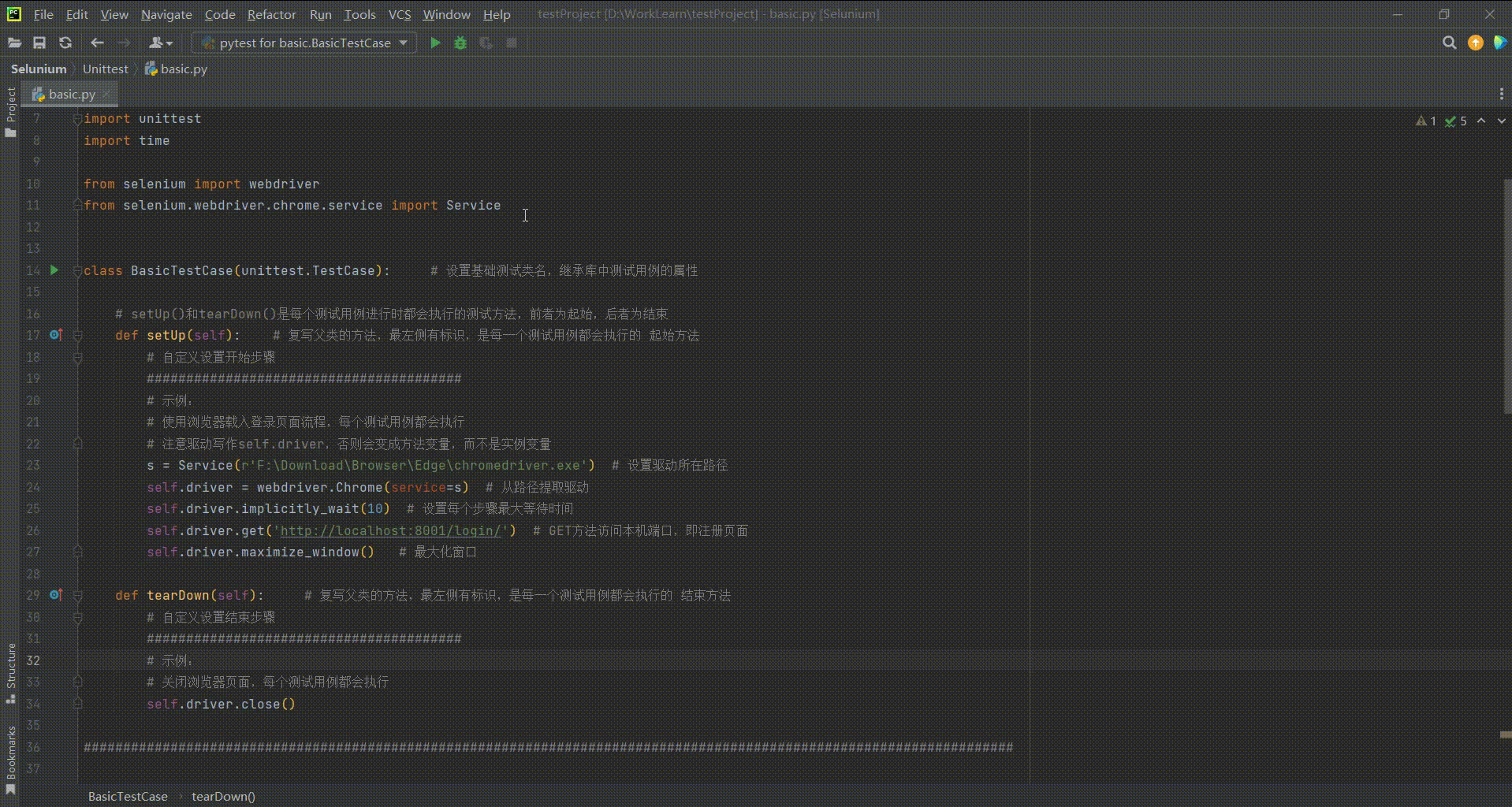























 799
799











 被折叠的 条评论
为什么被折叠?
被折叠的 条评论
为什么被折叠?










